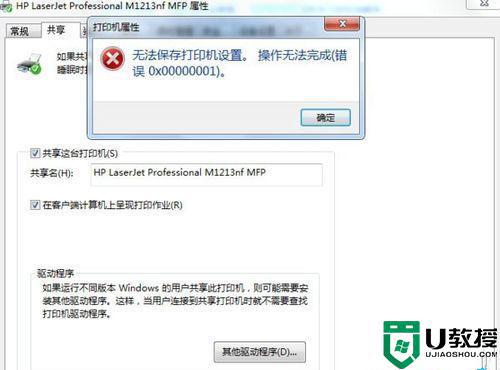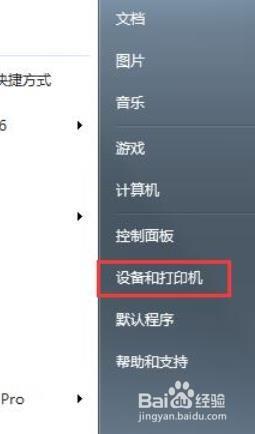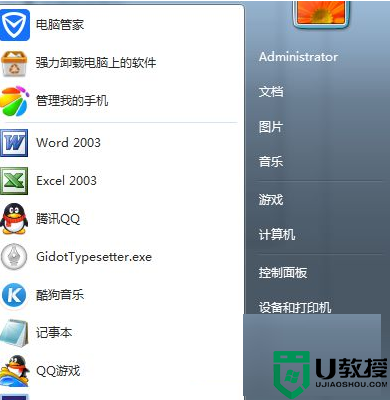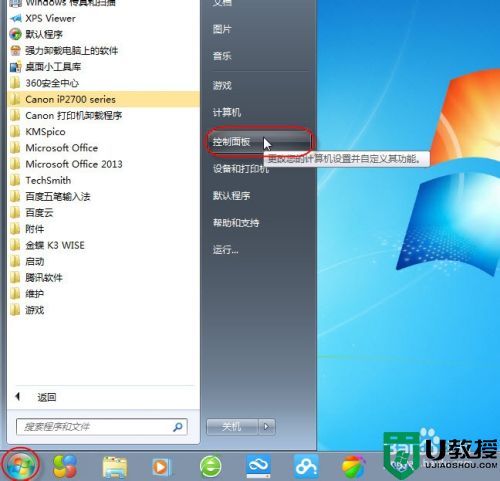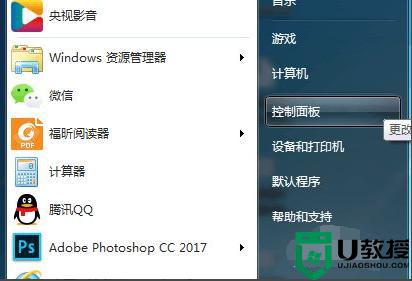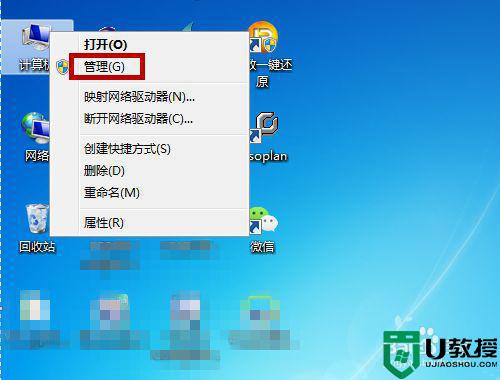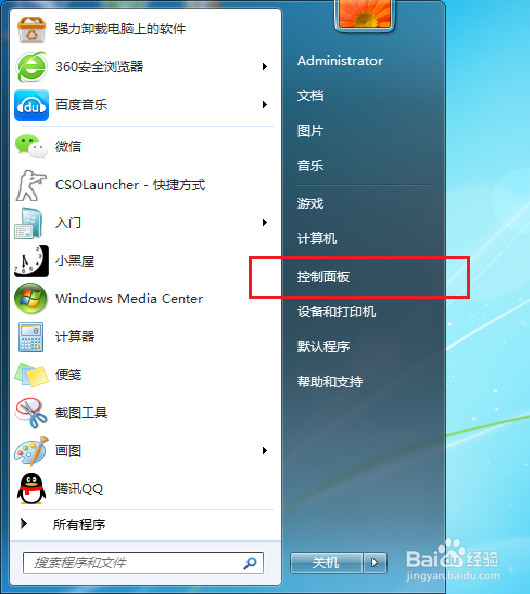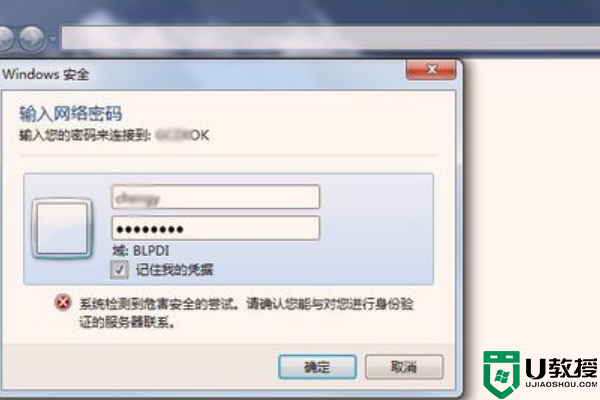windows7连接共享打印机提示0x00000057怎么解决
时间:2021-04-26作者:zhong
打印机是我们平常经常会使用的,打印机是可以连接好几台电脑的,但最近有win7用户在电脑上连接共享的打印机时却出现了0x00000057错误,也不知道是什么导致就突然的出现了,也不知道怎么解决,下面小编给大家分享解决该问题的方法。
推荐系统:win7极限精简版iso镜像
解决方法:
1、主机按正常设置打印机共享,主机有两台打印机,一台为HP 2055D,一台为三星sx4521,三星的按正常设共享,就可正常使用。但HP的怎么都不行,要不是就到了装完驱动那一步就出现WINDOWS无法连接打印机错误0X00000057。
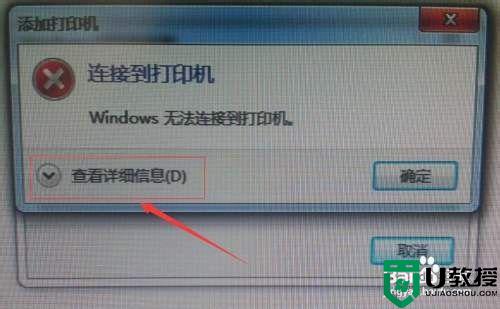
2、本人的操作方法:把打印机直拉移到有问题的电脑,先安装一遍驱动,使打印机可以直接使用。
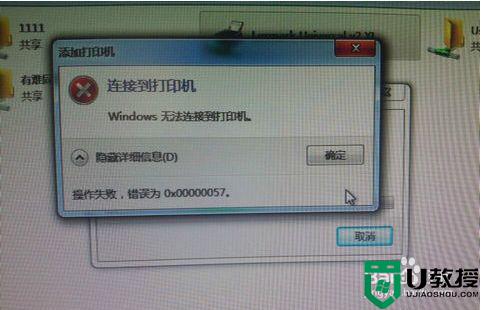
3、再把打印机移回动原来的主机上,打开副机的网络——>找到主机的计算机名———>打开主机的计算机——>双击要共享的打印机,等待驱动安装,就可以了。
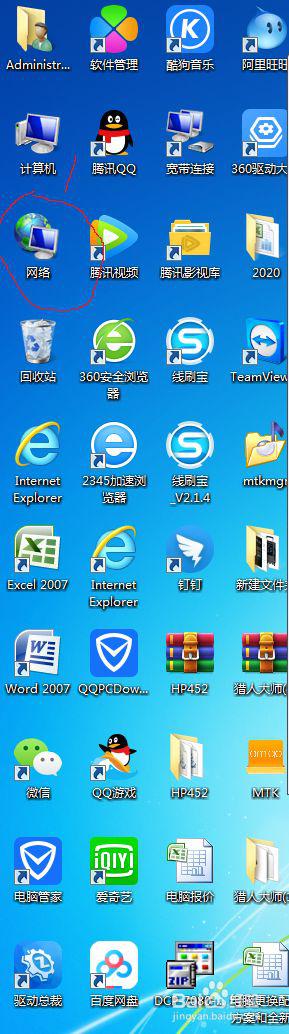
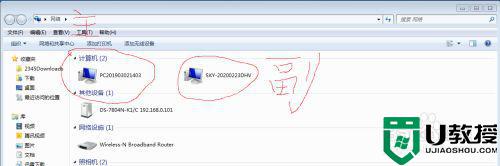
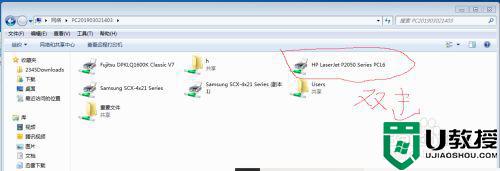
以上就是win7连接共享打印机提示0x00000057的解决方法,有出现同样的问题,可以按上面的方法来进行解决。